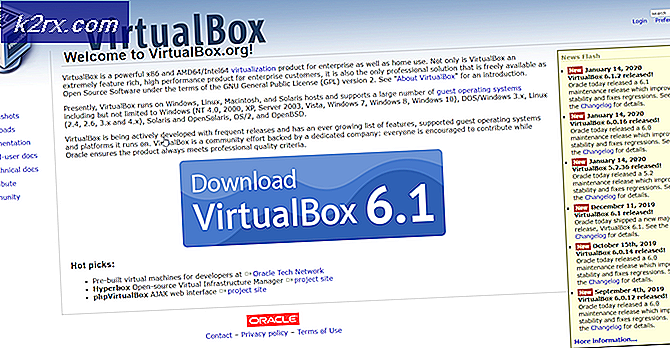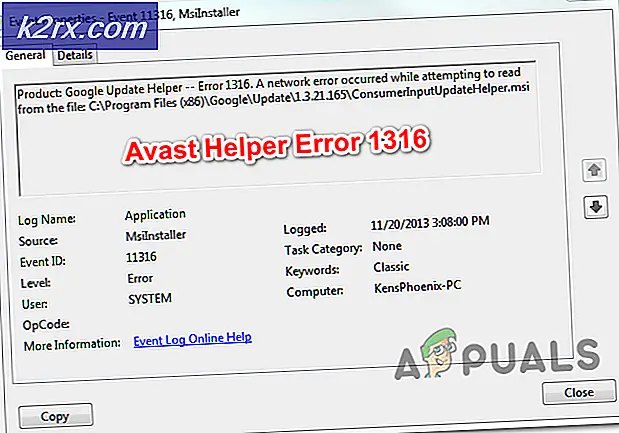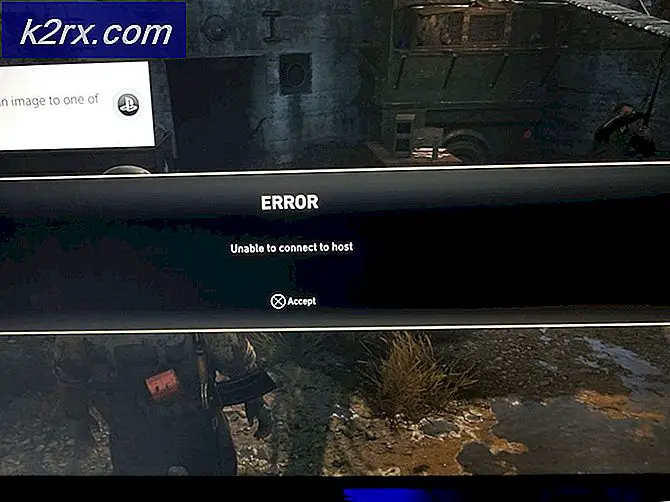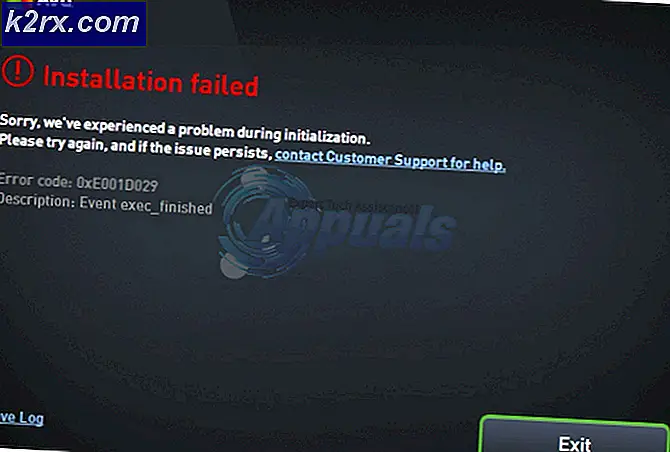วิธีลบ Hijacker Browser 'pidage.dll' ของ Amisites
Pidage.dll มีส่วนเกี่ยวข้องกับข้อบกพร่องในการแย่งชิงเบราว์เซอร์ซึ่งจะเปลี่ยนเส้นทางการค้นหาเบราว์เซอร์และหน้าเริ่มต้นใช้งานไปเป็นเครื่องมือค้นหาที่โกงเรียกว่า amisites Amisites เป็นโจรกรรมเบราว์เซอร์ที่มาพร้อมกับซอฟต์แวร์ฟรีที่คุณได้รับจากอินเทอร์เน็ต เมื่อติดตั้งแล้วจะเป็นการตั้งค่าโฮมเพจและเครื่องมือค้นหาเริ่มต้นสำหรับเบราว์เซอร์ที่ติดตั้งไว้ทั้งหมดเพื่อ http://www.amisites.com Pidage.dll มักจะอยู่ที่ C: \ Users \ [pc name] \ AppData \ Roaming \ Phezrypadush \ pidage.dll และไม่สามารถนำออกได้โดยการลบเพียงครั้งเดียว
คุณสามารถกำจัดสิ่งนี้ได้โดยการสแกนเครื่องคอมพิวเตอร์ของคุณด้วยเครื่องมือป้องกันมัลแวร์ / แอดแวร์รีเซ็ตเบราว์เซอร์หรือถอนการติดตั้งแอ็พพลิเคชันที่รวมไว้จากคอมพิวเตอร์ของคุณทั้งหมดนี้จะครอบคลุมในบทความนี้
วิธีที่ 1: การสแกนด้วยเครื่องมือป้องกันมัลแวร์
เครื่องมือป้องกันมัลแวร์เช่น Hitman Pro, Malwarebytes และ Adwcleaner เป็นเครื่องมือที่มีประสิทธิภาพในการสแกนและลบ hijackers ของเบราเซอร์ ในวิธีนี้เราจะใช้ adwcleaner ซึ่งมีน้ำหนักเบาและไม่ต้องติดตั้งและ MalwareBytes
- ดาวน์โหลด Adwcleaner จาก ที่นี่
- ค้นหาไฟล์ปฏิบัติการในไดเรกทอรีดาวน์โหลดของคุณและเปิดใช้งาน ยอมรับข้อความแจ้ง UAC เมื่อเกิดขึ้น
- คลิกที่ Scan (สแกน) และรอขณะที่ซอฟต์แวร์สแกนคอมพิวเตอร์สำหรับแอดแวร์และซอฟต์แวร์ที่ไม่พึงประสงค์อื่น ๆ
- หลังจากการสแกนเสร็จสิ้นคุณควรเห็น amisites และมัลแวร์อื่น ๆ ในผลการสแกน คลิก Clean (ล้าง) จากนั้น คลิก OK (ตกลง) เพื่อรีบูตและเสร็จสิ้นการลบ
- คุณจะได้รับรายชื่อมัลแวร์ทั้งหมดที่แอปพลิเคชันลบออกหลังจากการลบเสร็จสิ้น คุณสามารถรันการสแกนอีกครั้งเพื่อให้แน่ใจว่าไวรัสทั้งหมดถูกลบออกจากระบบของคุณ
การใช้ Malwarebytes Antivirus
- ดาวน์โหลด Malwarebytes Anti-Malware จาก ที่นี่
- ไปที่ตำแหน่งดาวน์โหลดและติดตั้ง MalwareBytes จากที่นี่
- ไปที่ แท็บสแกน> การสแกนแบบกำหนดเอง เลือกช่องทั้งหมดในบานหน้าต่างด้านซ้ายและเลือกไดรฟ์ของคุณในบานหน้าต่างด้านขวา
- คลิกที่ Scan (สแกน) จากนั้น กักกัน (Quarantine All) หลังจากเสร็จสิ้นการสแกน
วิธีที่ 2: การตั้งค่าเบราเซอร์ใหม่
นี่เป็นวิธีที่มีประสิทธิภาพน้อยกว่าเนื่องจากแอ็พพลิเคชันที่รวมไว้ยังคงอยู่และอาจเปลี่ยนการตั้งค่าเริ่มต้นของเบราเซอร์ได้ แต่ถ้าคุณต้องการแก้ไขอย่างรวดเร็วนี่เป็นวิธีที่จะไป ที่นี่เราถือว่าคุณกำลังใช้ Google Chrome หากคุณพบปัญหานี้ในเบราว์เซอร์อื่นคุณสามารถรีเซ็ตได้จากการตั้งค่า
- คลิกเมนู 3 จุดที่ด้านขวาบนของหน้าต่าง Google Chrome
- เลื่อนลงไปที่ด้านล่างของหน้าการตั้งค่าและเลือก แสดงการตั้งค่าขั้นสูง เลื่อนไปเรื่อย ๆ จนกว่าจะถึงด้านล่างของหน้าเมื่อคุณพบการ ตั้งค่าใหม่
- คลิกที่ ตั้งค่าใหม่ แล้ว รีเซ็ต อีกครั้งเมื่อหน้าจอยืนยันปรากฏขึ้น
- รอขณะที่ Chrome โหลดซ้ำและกลับมาทำงานอีกครั้งเมื่อการรีเซ็ตเสร็จสิ้น
วิธีที่ 3: การถอนการติดตั้งแอพพลิเคชั่นที่ไม่ต้องการ
นอกจากนี้คุณยังสามารถใช้แอพพลิเคชันที่เพิ่งติดตั้งในเครื่องพีซีของคุณและนำแอพพลิเคชันที่ผิดพลาดออกไปและใช้งานได้
- กดปุ่ม Windows + R พิมพ์ appwiz cpl แล้วคลิก ตกลง ซึ่งจะนำคุณไปสู่โปรแกรมและคุณลักษณะต่างๆ
- เลื่อนดูรายการและค้นหารายการเช่นถอนการติดตั้ง Amisites และโปรแกรมอื่น ๆ ที่คุณไม่ได้ติดตั้ง คุณสามารถเรียงลำดับตามวันที่ติดตั้งเพื่อหาแอพพลิเคชันล่าสุด
- เลือกแอพพลิเคชันที่คุณต้องการนำออกแล้วคลิก ถอนการติดตั้ง ทำขั้นตอนนี้ซ้ำสำหรับแอปพลิเคชันทั้งหมดที่คุณต้องการนำออก
- รีเซ็ตเบราเซอร์ตามที่อธิบายไว้ในวิธีที่สองแล้วรีบูตเครื่องคอมพิวเตอร์ของคุณ
PRO TIP: หากปัญหาเกิดขึ้นกับคอมพิวเตอร์หรือแล็ปท็อป / โน้ตบุ๊คคุณควรลองใช้ซอฟต์แวร์ Reimage Plus ซึ่งสามารถสแกนที่เก็บข้อมูลและแทนที่ไฟล์ที่เสียหายได้ วิธีนี้ใช้ได้ผลในกรณีส่วนใหญ่เนื่องจากปัญหาเกิดจากความเสียหายของระบบ คุณสามารถดาวน์โหลด Reimage Plus โดยคลิกที่นี่